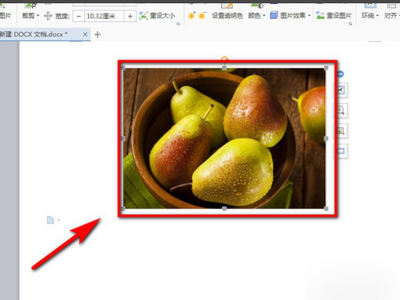3D模型
- 3D模型
- SU模型
- 材质
- 贴图
- CAD图纸
- 灵感图
- 全球案例
- 效果图
- 方案文本
- PS免抠
3D模型
SU模型
材质
贴图
CAD图纸
灵感图
全球案例
效果图
方案文本
PS免抠
猜你想搜
最近搜索
热门搜索
word 插入图片不能居中是错误插入造成的,居中方法为:
1、打开word文档后,点击菜单栏的【插入】-【图片】-【来自文件】。
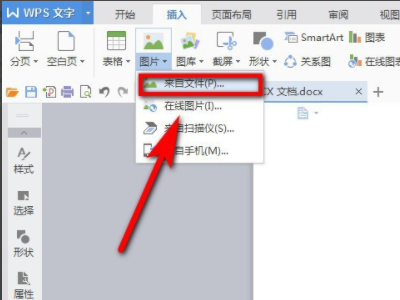
2、在跳转的窗口选好要插入的图片,单击【确定】就可以成功插入图片了。

3、鼠标单击一下图片,在图片右侧会出现【布局选项】,我们单击一下它。
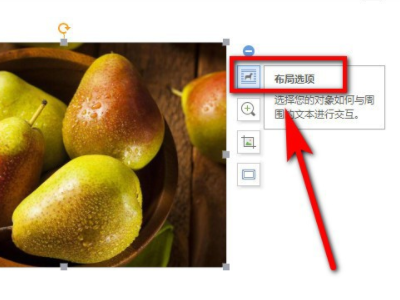
4、进入布局设置页面后,如果只需对水平位置进行居中方式对其的话,按照如下图片所示设置即可。
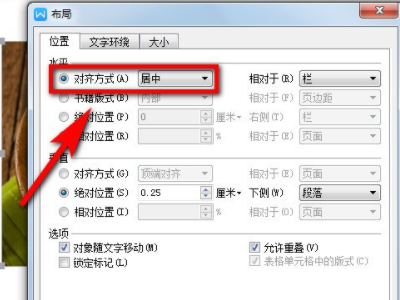
5、回到word文档主界面,即可看到图片已被水平居中设置。